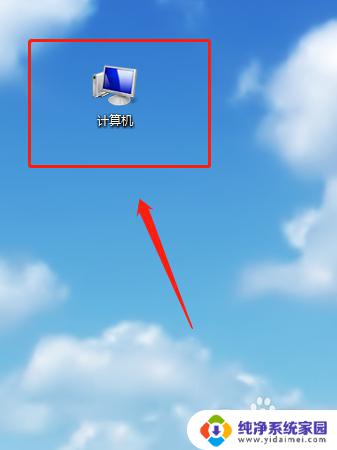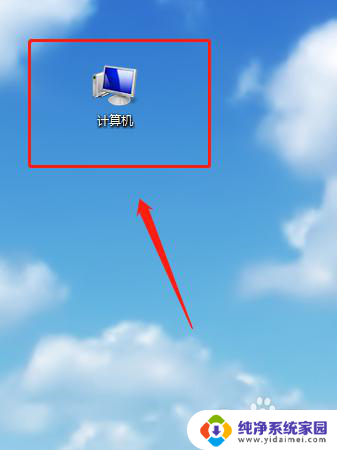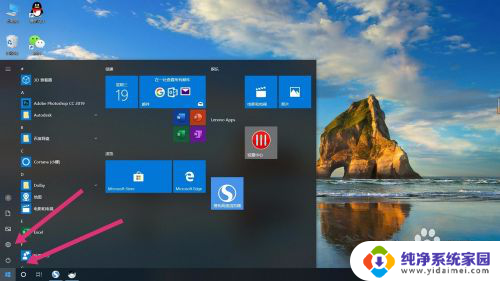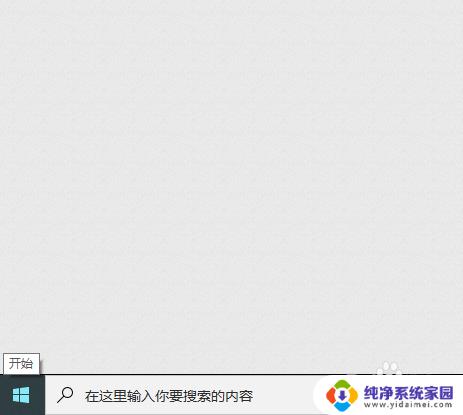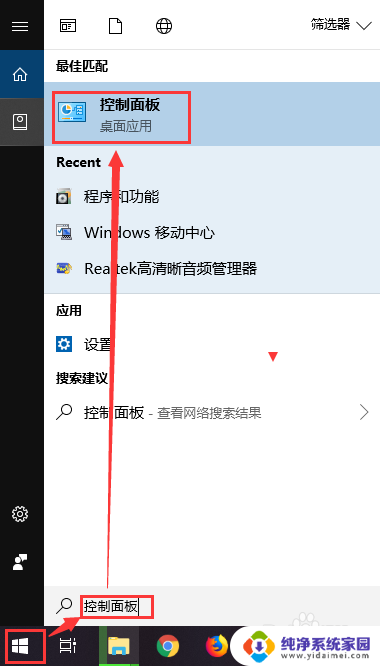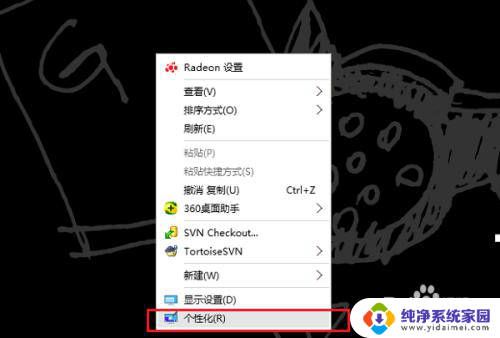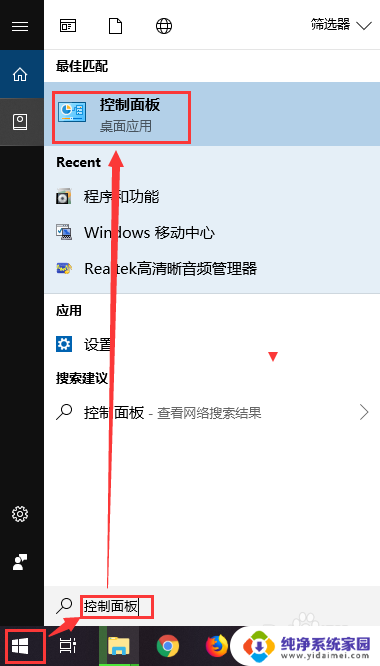如何关掉电脑锁屏 电脑锁屏如何取消
更新时间:2025-03-29 11:47:00作者:xiaoliu
电脑锁屏是为了保护用户隐私和安全,但有时候锁屏也会带来一些不便,想必很多人都曾经遇到过在电脑锁屏的情况下需要进行操作却不知道该如何取消锁屏的困惑。如何关掉电脑锁屏呢?接下来就让我们一起来了解一下吧。
具体方法:
1.第一步:打开电脑后,在电脑的桌面上先找到“计算机”如下图所示。
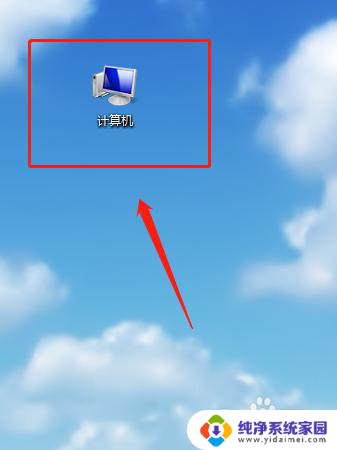
2.第二步:双击计算机进来找到“打开控制面板”如下图所示。

3.第三步:在“所有控制面板项”里面找到“个性化”如下图所示。

4.第四步:打开个性化找到右下角的“屏幕保护程序”如下图所示。
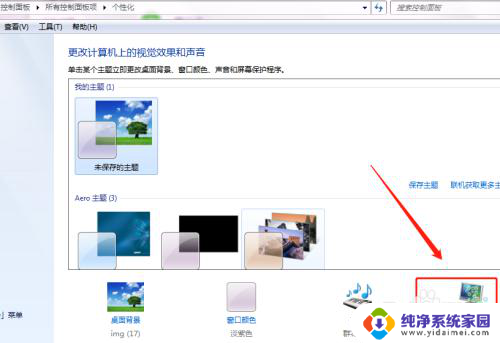
5.第五步:将“在恢复时显示登录屏幕(R)的勾去掉再点”确定“即可,如下图所示。
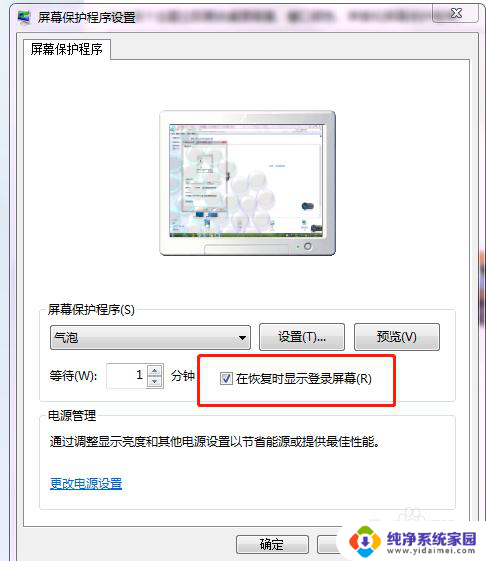
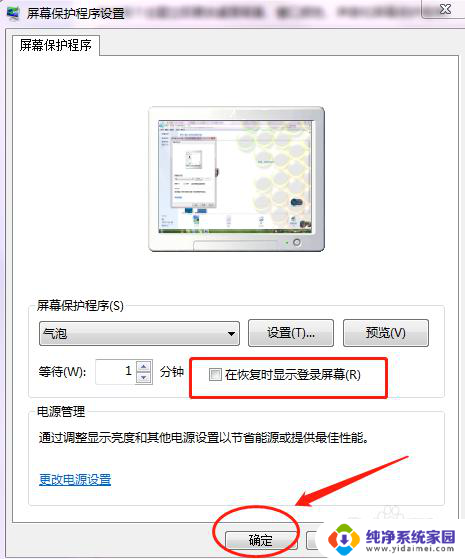
6.第六步:可以将”等待(W)的时间改成30分钟以上,这样就不会频繁的锁屏。如下图所示。

以上就是如何关掉电脑锁屏的全部内容,有遇到这种情况的用户可以按照小编的方法来进行解决,希望能够帮助到大家。